Quando si tratta di gestione delle sedi, avere la capacità di gestire e personalizzare facilmente le sedi dei tuoi eventi è fondamentale. In questo post esploreremo come creare, modificare ed eliminare le sedi degli eventi nel tuo Timely account. Immergiamoci!
1. Vantaggi della creazione e gestione delle sedi
Creazione e gestione di luoghi all'interno del tuo Timely account non è solo una questione di comodità. Si tratta anche di migliorare la tua esperienza di gestione della sede e dell'evento. Ecco perché è importante:
- Pianificazione eventi organizzati: Creare location dedicate ti permette di organizzare i tuoi eventi in modo efficiente. Ogni sede può essere personalizzata per adattarsi alla posizione specifica, che si tratti di un indirizzo fisico, di uno spazio online o di una combinazione di entrambi.
- Chiara condivisione delle informazioni: Definendo le sedi, ti assicuri che tutti i dettagli degli eventi siano accurati e coerenti nel tuo calendario. Questa chiarezza aiuta sia gli organizzatori dell'evento che i partecipanti a sapere esattamente dove si svolgono gli eventi.
- Appello visivo migliorato: Includere immagini e coordinate della mappa per le tue sedi aggiunge un elemento visivo alla pagina dei tuoi eventi. I partecipanti possono facilmente identificare e connettersi con i luoghi, migliorando la loro esperienza dell'evento.
2. Come creare sedi per eventi
Timely Il software di gestione delle sedi ha un menu separato solo per la gestione delle sedi e degli spazi. Pertanto, quando si utilizza il calendario degli eventi integrato e il sistema di prenotazione degli spazi, è necessario seguire le istruzioni seguenti per creare le sedi:
- Accedi al tuo Timely account.
- Dal menu di navigazione principale, selezionare Luoghi.
- Successivamente, fai clic sul verde +Aggiungi articolo pulsante.
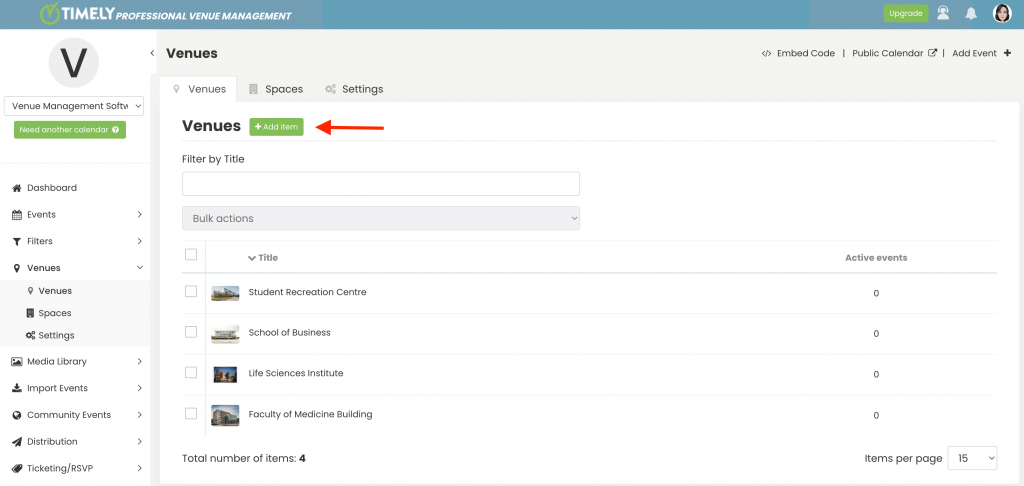
- Sul lato destro dello schermo apparirà una nuova sezione.
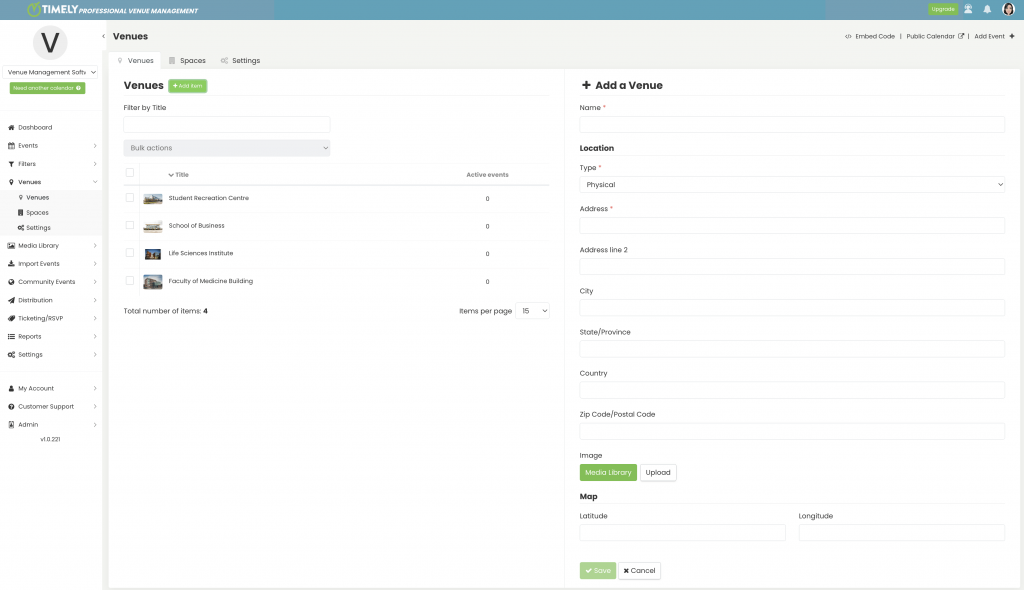
- Lì, inserisci tutte le informazioni essenziali:
- Nome della sede: dai alla tua sede un nome chiaro e distintivo.
- Posizione: definisci il tipo di sede, se fisica, online o entrambe e fornisci ulteriori dettagli. Ad esempio, indirizzo completo e/o sito web.
- Immagine: aggiungi un'immagine che rappresenti la sede.
- Coordinate mappa: inserisci le coordinate per fornire informazioni precise sulla posizione.
- Infine, fai clic su Salva pulsante per salvare le informazioni. La sede appena creata verrà quindi visualizzata nell'elenco delle sedi.
3. Come modificare o eliminare le sedi degli eventi
Modifica ed eliminazione di sedi su Timely è altrettanto semplice. Ecco come:
- Accedi al tuo Timely account.
- Dal menu di navigazione principale, selezionare Luoghi. Lì vedrai l'elenco dei luoghi che hai aggiunto.
- Se lo desideri, puoi utilizzare la barra dei filtri nella parte superiore della sezione per aiutarti a trovare la sede che desideri modificare o eliminare.
- Una volta trovato, passa il mouse sulla sede per visualizzare le opzioni di modifica ed eliminazione. Quindi, fai clic sull'opzione appropriata per aggiornare o eliminare la sede secondo necessità.
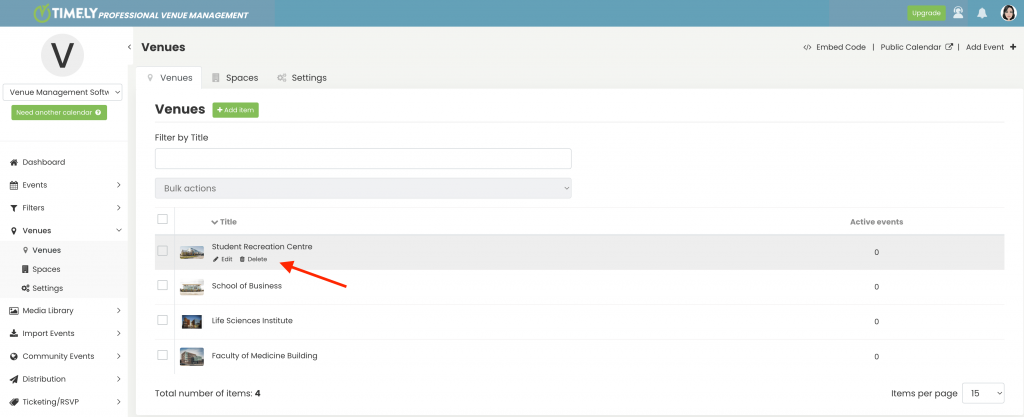
Gestire senza sforzo le sedi degli eventi è un aspetto fondamentale per una pianificazione di eventi di successo. Con Timely, hai il potere di creare, modificare ed eliminare le sedi con facilità. Dal mantenimento dei dettagli organizzati della sede alla fornitura di immagini chiare, i vantaggi di questa funzionalità sono innegabili.
Hai bisogno di ulteriore aiuto?
Per ulteriori indicazioni e supporto, visitare il nostro Centro Assistenza. Se hai domande o hai bisogno di assistenza, non esitare a contattare il nostro team per il successo dei clienti aprendo un ticket di supporto dal tuo Timely dashboard dell'account.
Nel caso abbiate bisogno di ulteriore assistenza per l'implementazione e l'utilizzo Timely software di gestione della sede, saremo lieti di assisterti. Esplora tutto il servizi per eventi professionali e gestiti possiamo offrirti, e contattaci oggi!